Hipervínculos y enlaces internos son elementos esenciales para aumentar la interactividad de un documento de InDesign. No importa si deseas crear un enlace a un sitio web externo o una referencia dentro del documento: estas funciones ayudan a que tu proyecto sea más amigable para el usuario y atractivo. En este tutorial aprenderás cómo crear hipervínculos y enlaces internos de manera efectiva en InDesign.
Principales conclusiones
- Los hipervínculos pueden llevar a direcciones web externas o a páginas internas dentro de un documento.
- Es importante verificar las URLs y los formatos antes de exportar el documento.
- El panel de hipervínculos te permite controlar la funcionalidad y la claridad de tus enlaces.
Guía paso a paso
Crear un hipervínculo externo
Si deseas crear un hipervínculo a un sitio web externo, por ejemplo, a www.tutkit.com, sigue estos pasos:
Comienza introduciendo la URL a la que deseas vincular en el documento. Luego, selecciona el texto que deseas usar como enlace y haz clic derecho. Elige la opción "Hipervínculos" y haz clic en "Nuevo hipervínculo". En la ventana de diálogo que aparece, puedes ingresar la URL. InDesign hará automáticamente sugerencias si escribes una dirección válida.
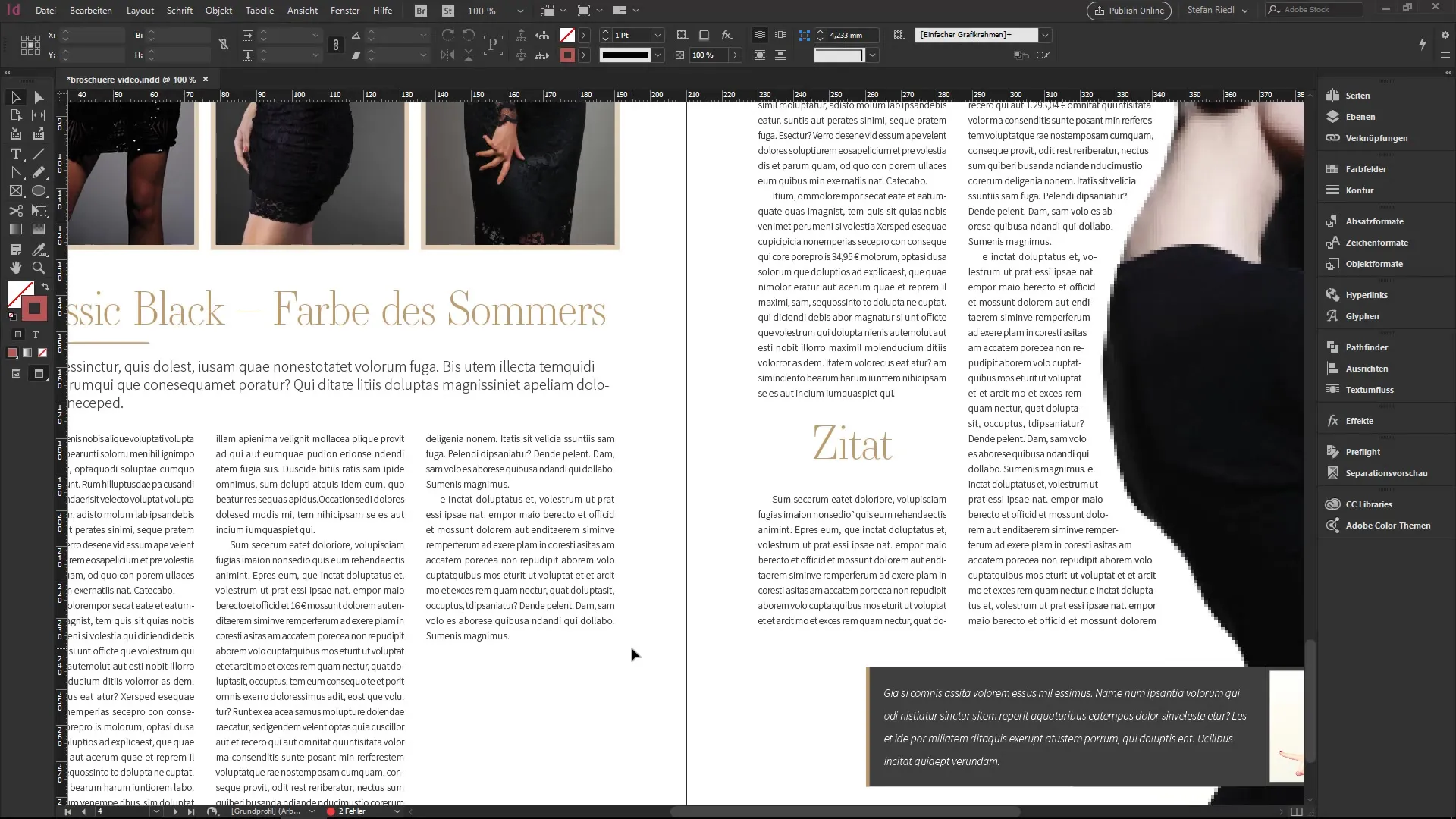
Asegúrate de que la URL no tenga errores tipográficos. Una entrada como "Tutkit.com" puede no ser reconocida. Para estar seguro, puedes buscar la dirección en el navegador, copiarla y luego pegarla aquí.
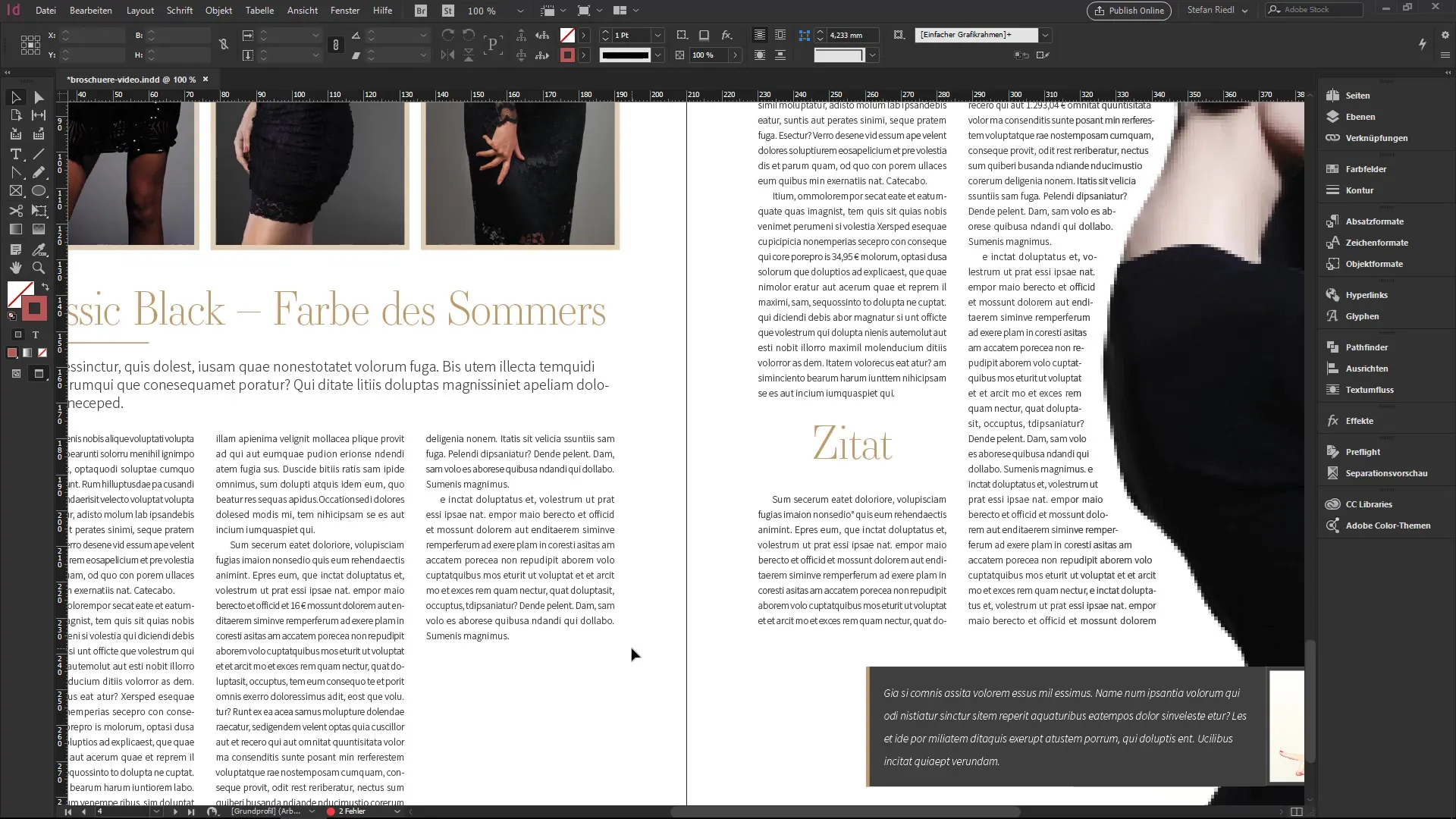
También es recomendable formatear los hipervínculos para que sean fácilmente visibles en el documento. InDesign crea automáticamente un formato de carácter que puedes ajustar para mejorar la legibilidad.
Formateo del hipervínculo
Para hacer el hipervínculo más atractivo visualmente, abre el panel de formato de carácter. Selecciona el formato de carácter de hipervínculo y ajusta la configuración. No subrayes el texto, ya que esto no es común hoy en día. En su lugar, podrías poner el texto en cursiva o cambiar el color del texto para resaltarlo.
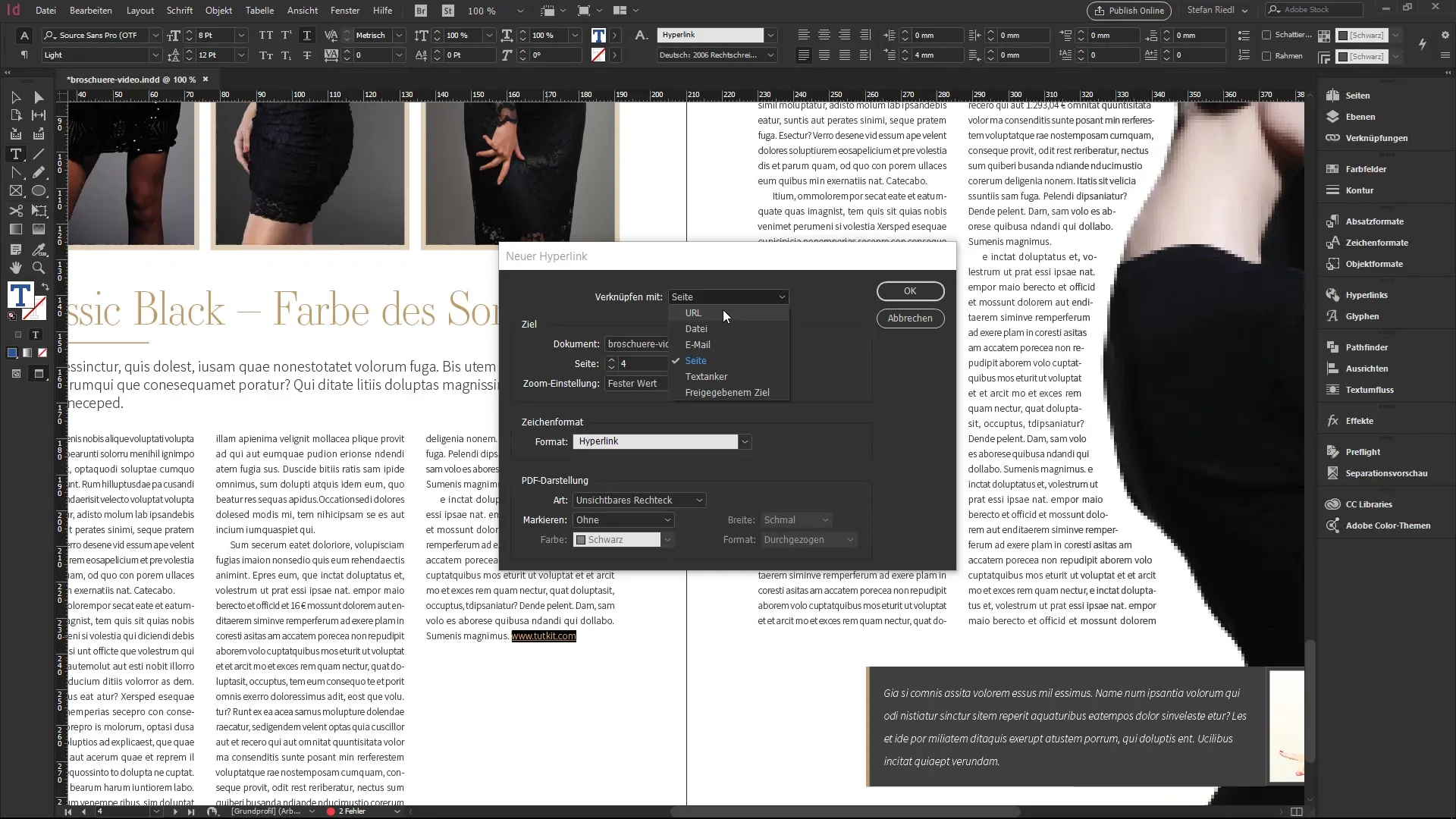
Después de la modificación, tu hipervínculo se verá más profesional y los lectores podrán identificar claramente que se trata de un enlace clickeable. Estos cambios se aplican automáticamente a todos los lugares en el documento donde se ha utilizado el mismo formato de carácter.
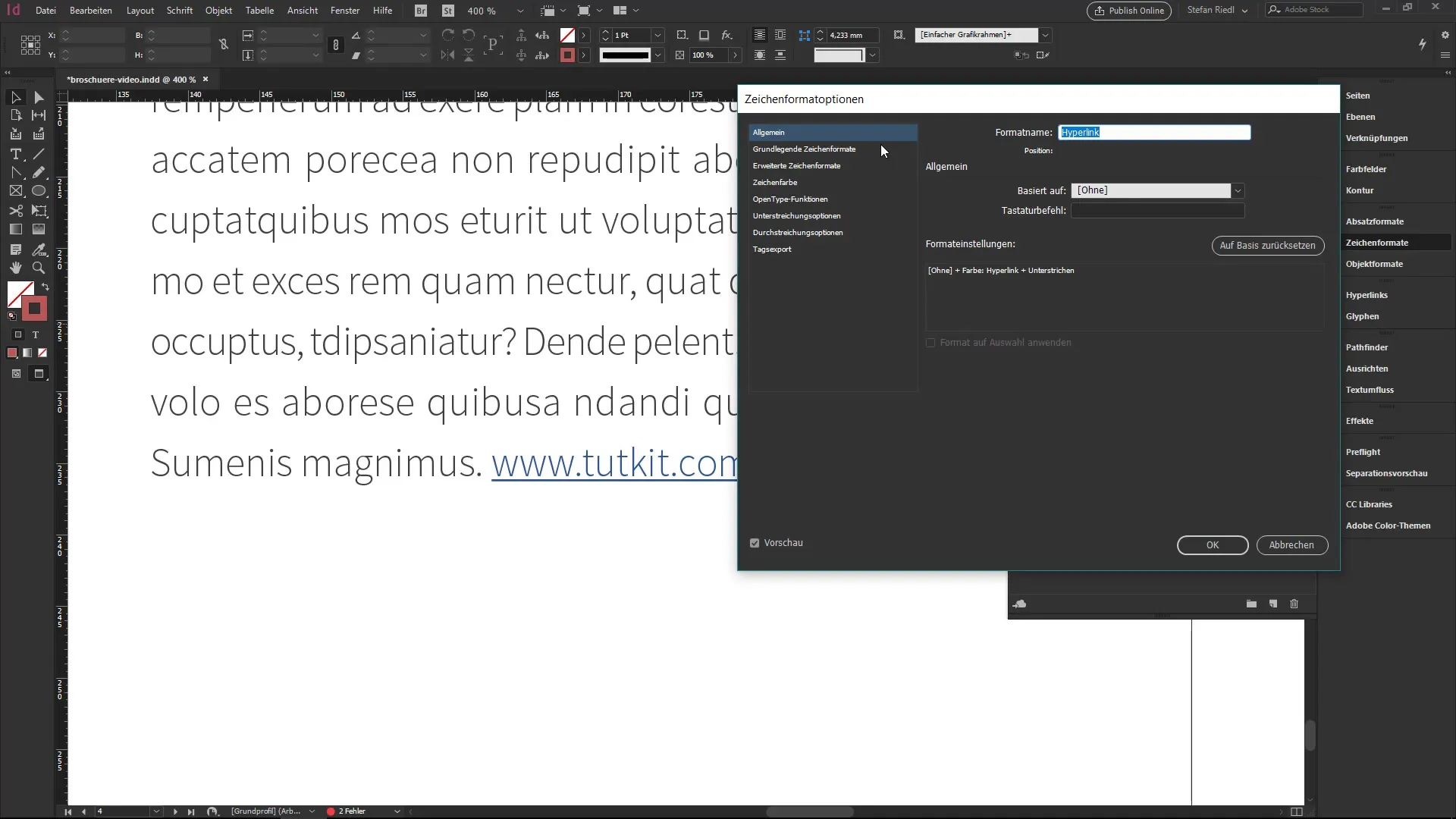
Verificación de los hipervínculos
Si tienes varios hipervínculos en tu documento, es útil tener un resumen de ellos. Para hacer esto, ve al panel de hipervínculos. Si el panel no es visible, puedes abrirlo desde el menú "Ventana" y luego "Interactividad". En este panel verás todos tus hipervínculos enumerados.

El panel de hipervínculos también te indica si los enlaces funcionan correctamente. InDesign verifica las URLs en segundo plano, y si hay un error, se muestra. Así puedes corregir en tiempo oportuno los enlaces defectuosos.
Crear enlaces internos
Además de los enlaces externos, también puedes crear enlaces internos a otras páginas dentro de tu documento. Si deseas vincular a un pasaje específico en la página 5, primero selecciona el texto que representará el enlace.
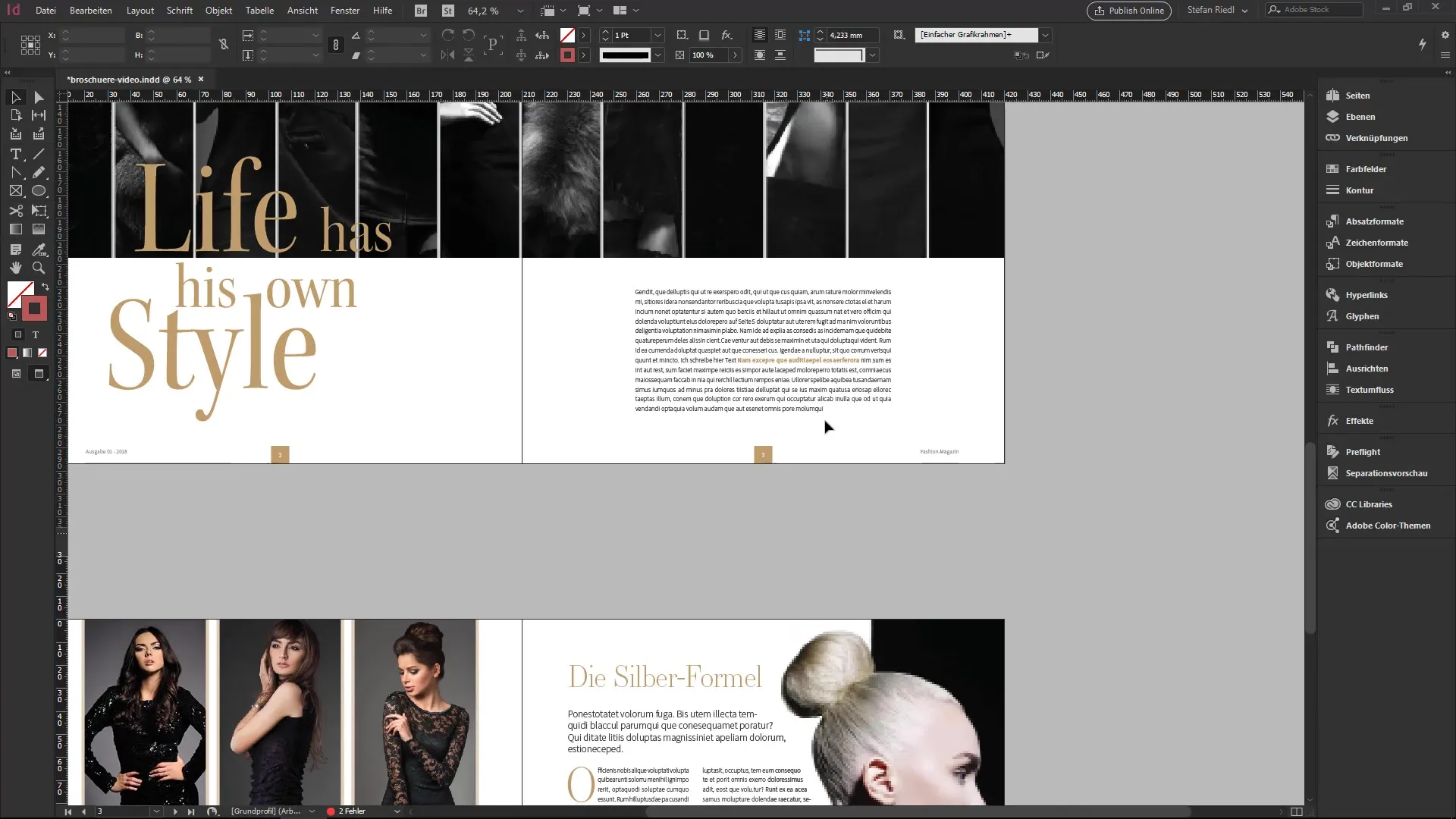
Haz clic derecho y selecciona nuevamente "Hipervínculos" y luego "Nuevo hipervínculo". En la ventana de diálogo, puedes elegir la opción de vincular a la página dentro de tu documento. Selecciona el documento correspondiente y la página, y confirma la selección.
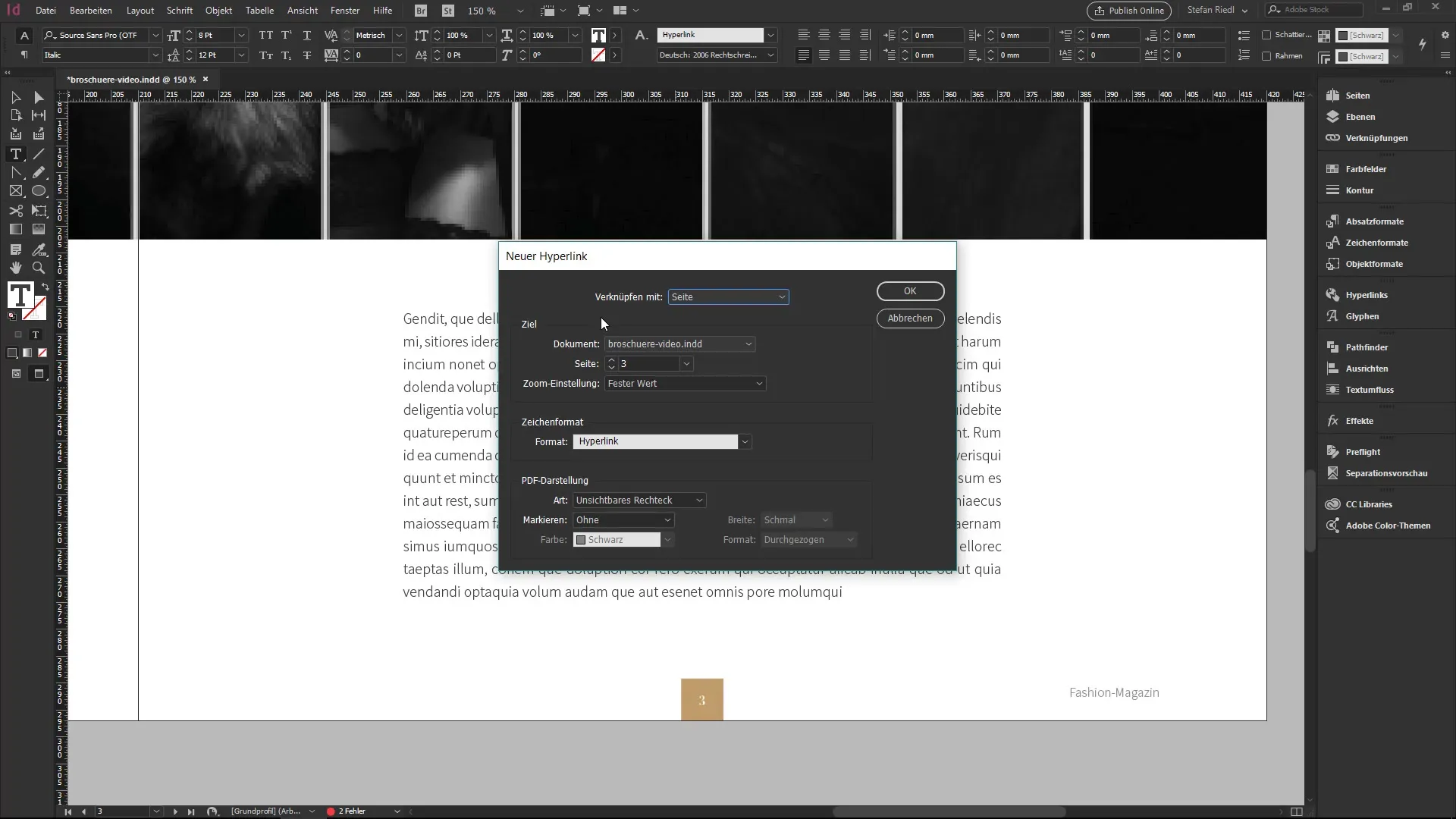
Si has vinculado correctamente la página, también puedes verificarlo en el panel de hipervínculos. Para los enlaces internos, el control de su funcionalidad se muestra de manera diferente, pero el panel indicará si el enlace está roto o activo.

Configuraciones de exportación en PDF
Una vez que todos los hipervínculos y enlaces internos están configurados, puedes estar seguro de que se comportarán correctamente en el PDF exportado. Al crear el PDF más tarde, asegúrate de que todos los hipervínculos tanto a contenido externo como interno funcionen correctamente.
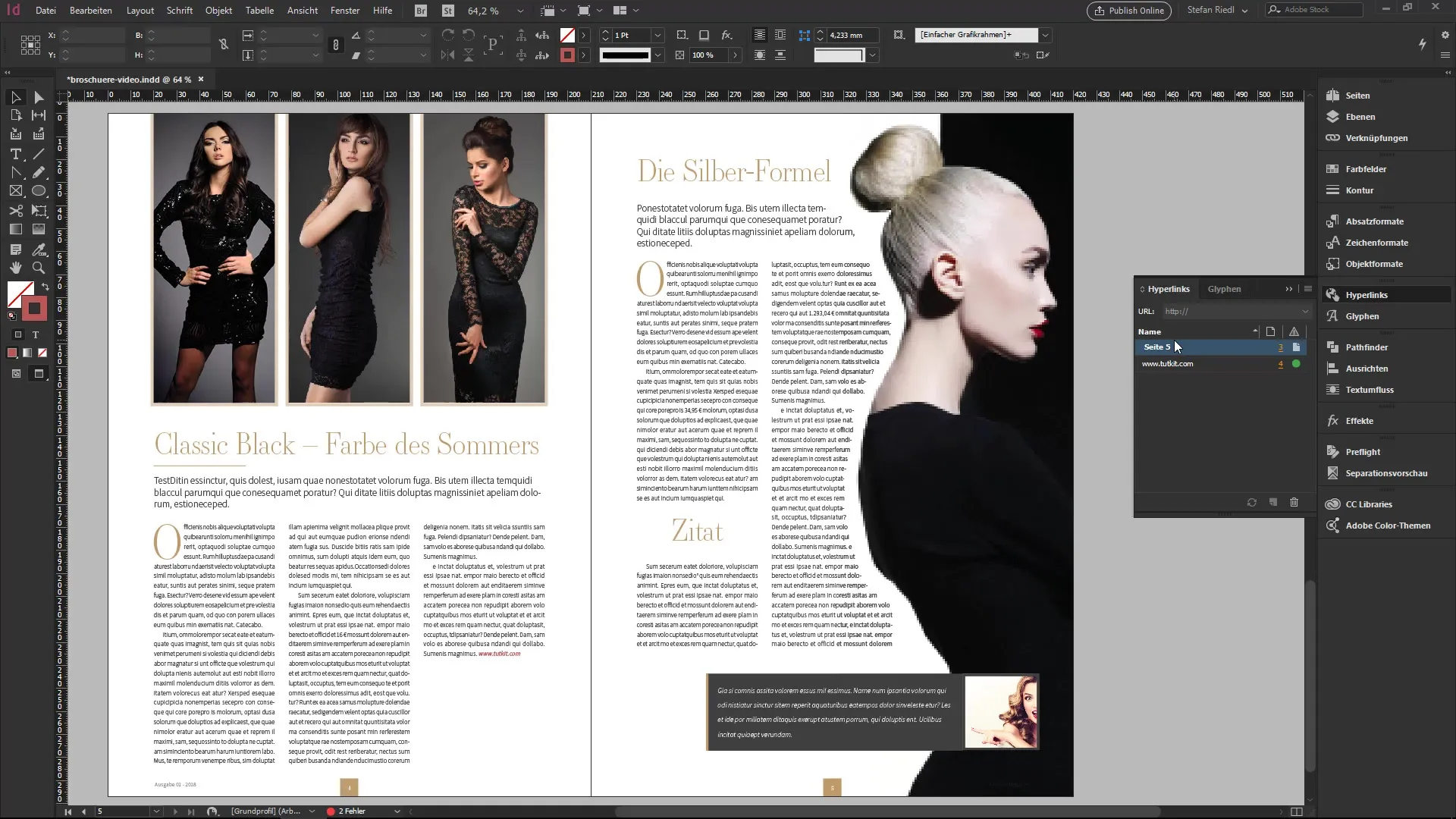
Resumen – Dominando hipervínculos y enlaces internos en InDesign
En este tutorial, has aprendido a crear tanto hipervínculos externos como enlaces internos en InDesign. Cada vínculo puede ser monitoreado y gestionado a través del panel de hipervínculos, lo que te ayudará a optimizar la interactividad de tu documento y asegurarte de que todo funcione al exportar.
Preguntas frecuentes
¿Cómo creo un hipervínculo a un sitio web externo?Selecciona el texto, haz clic derecho, elige "Hipervínculos", luego "Nuevo hipervínculo" e ingresa la URL.
¿Puedo formatear hipervínculos en InDesign?Sí, puedes cambiar el formato de carácter para hacer que el hipervínculo sea visualmente atractivo.
¿Cómo verifico si mis hipervínculos funcionan?Abrir el panel de hipervínculos. Allí verás si los enlaces están activos y si hay errores.
¿Qué sucede si la URL de un hipervínculo es incorrecta?InDesign indicará que la URL no está disponible, y podrás corregir los errores.
¿Puedo crear enlaces internos en mi documento?Sí, puedes crear enlaces internos seleccionando la página dentro del mismo documento mediante un clic derecho.


